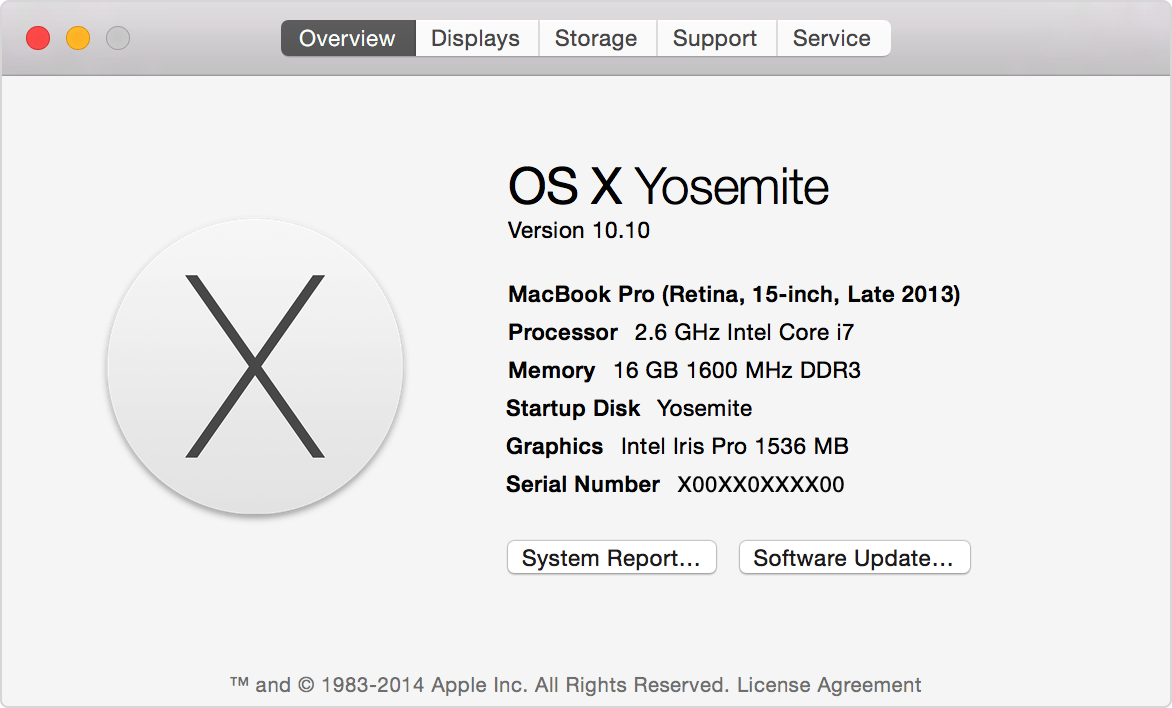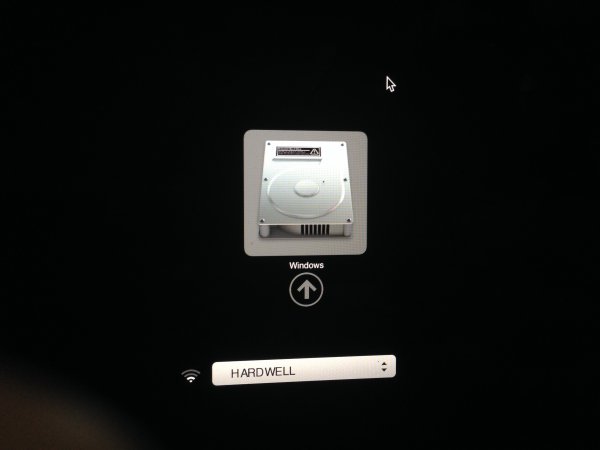Thông tin mới nhất, Apple chính thức hỗ trợ việc cài đặt Windows 10 thông qua Boot Camp cho các dòng máy Mac nằm trong danh sách được hỗ trợ và đã nâng cấp lên OS X Yosemite 10.10.x
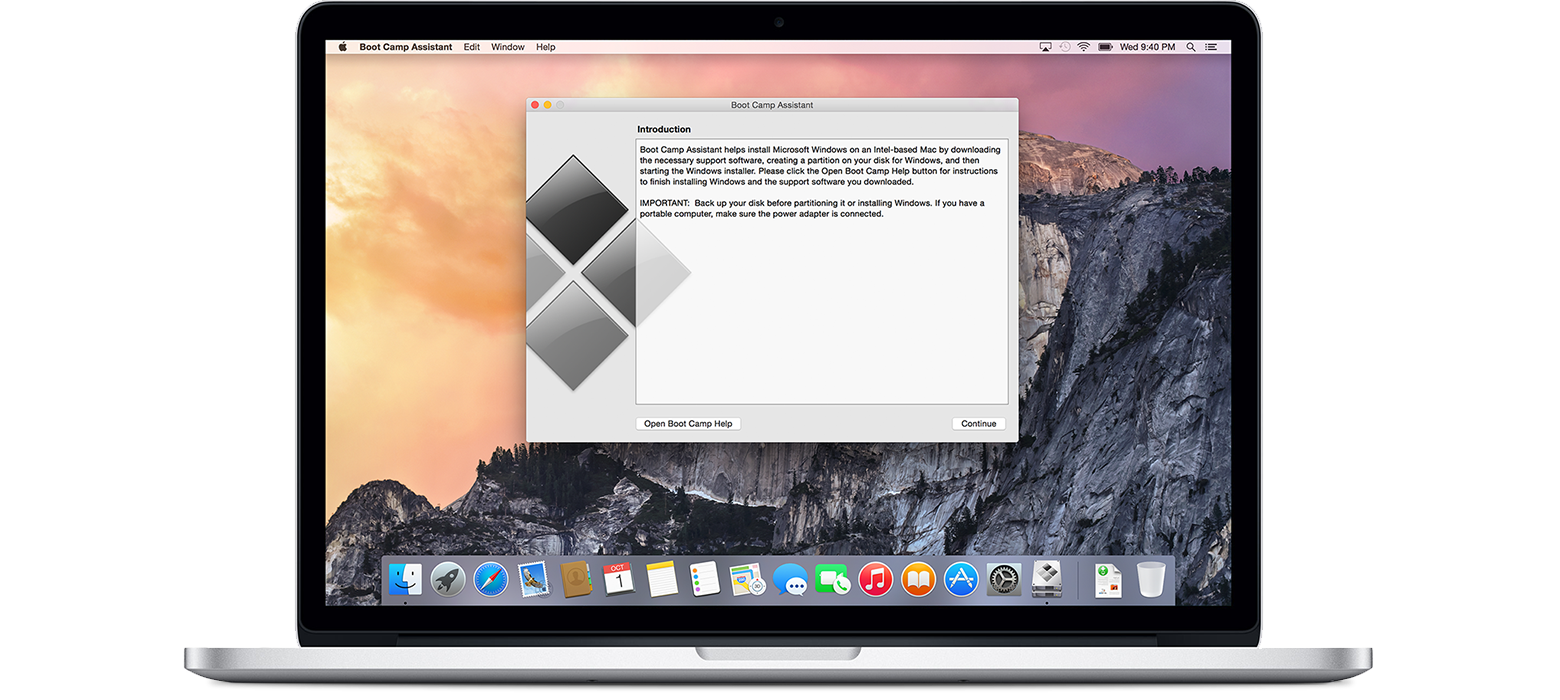
Yêu cầu hệ thống
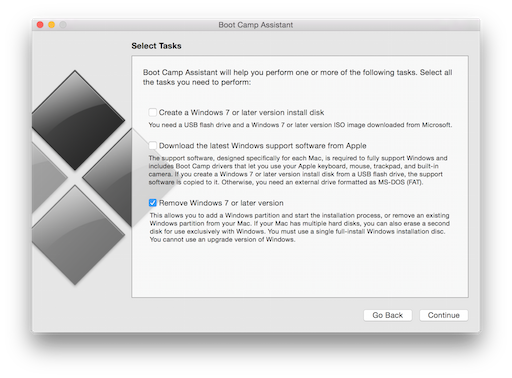
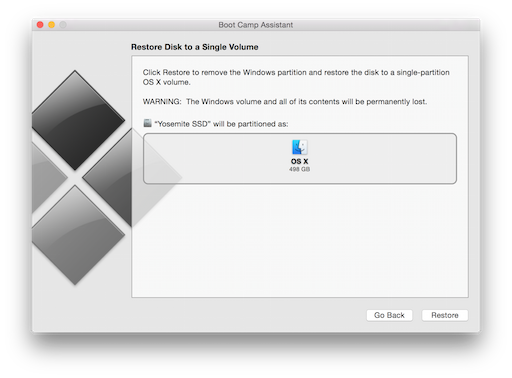
Tiến hành cài đặt mới Windows 10
Khuyên: nên format cài đặt sạch lại hệ thống, lúc nào nâng cấp cũng tìm ẩn nhiều thứ điên dỡ không thể support được.
Các tính năng mới của Boot Camp 6 trên Windows 10
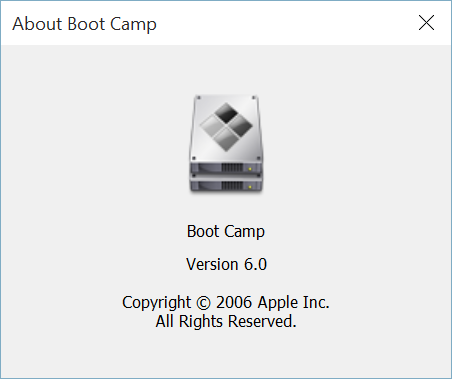
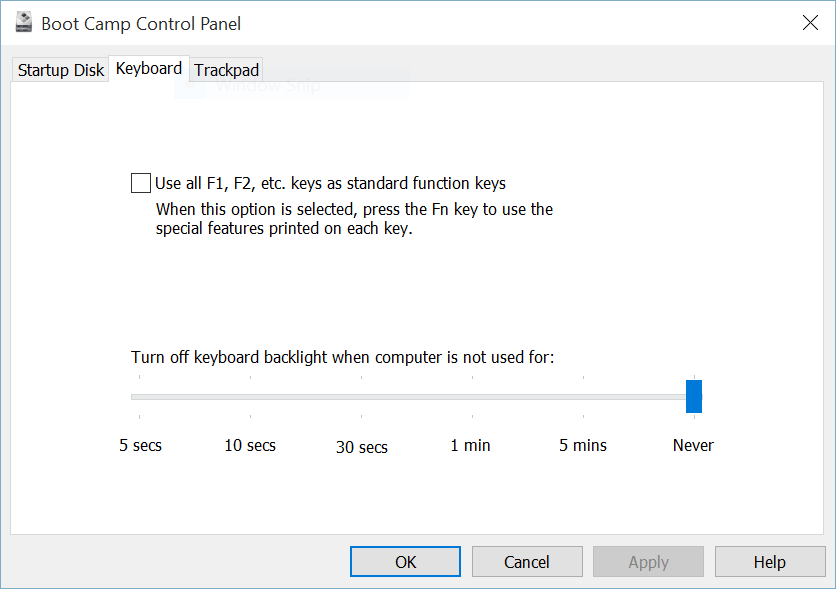
Ngoài ra BCA cũng hỗ trợ bạn cài đặt Windows 10 trên ổ cứng gắn ngoài, các dòng máy Mac có Funsion Drive. Dù vậy Raid-on vẫn chưa được hỗ trợ nhé.
Các dòng máy Mac chính thức được Apple hỗ trợ driver nâng cấp lên Windows 10
Sử dụng About This Mac để chắc chắn rằng máy Mac của các bác nằm trong danh sách bên dưới trước khi chuẩn bị nâng cấp lên Windows 10.( Click vào quả Táo gốc trên bên trái, chọn About This Mac)
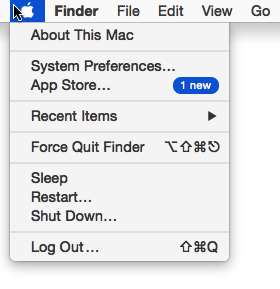
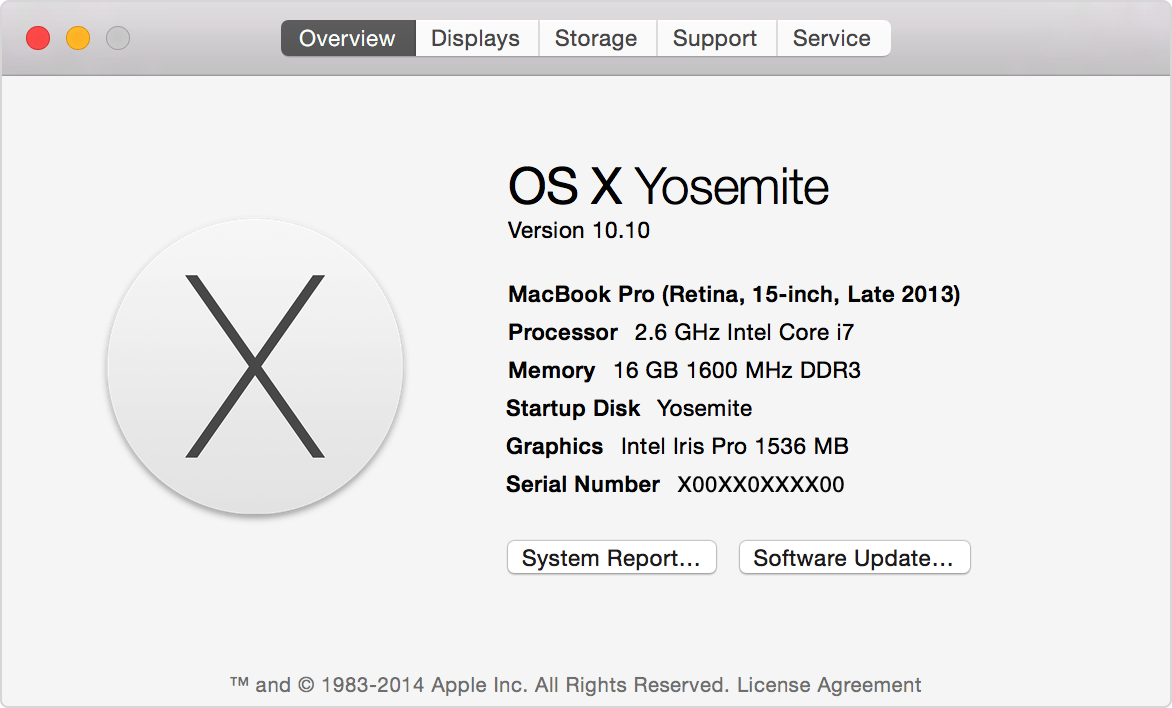
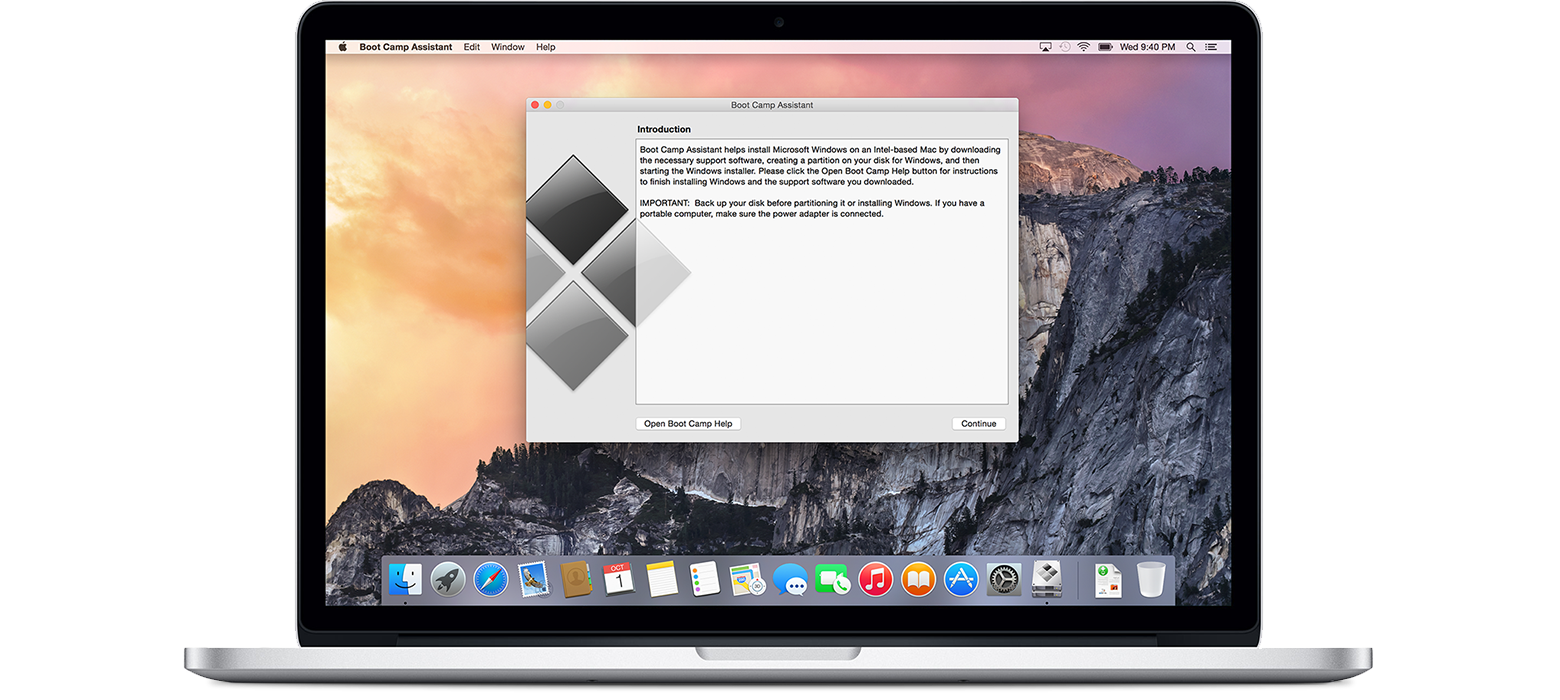
Yêu cầu hệ thống
- Chắc chắn rằng dòng máy Mac đang dùng nằm trong danh sách hỗ trợ nâng cấp lên Windows 10.
- Boot Camp chỉ hỗ trợ cài đặt, nâng cấp lên Windows 10 64-bit.
- Bạn cần sử dụng Boot Camp Assistant(BCA) để download các trình điều khiển phần cứng( driver) cho Windows 10.
- File cài đặt Windows dạng ISO chưa qua chỉnh sửa, không sử dụng file iso all in one hoặc 32-64-bit chung.
- USB/Exteral Drive 8Gb hoặc nhiều hơn.
- BCA chỉ hỗ trợ cài đặt Windows trên các ổ cứng có Single Partition( 1 phân vùng duy nhất), nếu bạn đã thêm chia ổ DATA hay nhiều hơn một phân vùng hệ thống( Multi Parition) thì BCA sẽ không cho phép tiến hành, phải gom lại hoặc sử dụng các cài đặt không chính thống khác.
- Nếu bạn đã cài đặt Windows trước đó và muốn nâng cấp lên Windows 10 hoặc cài đặt mới lại, thì sử dụng BCA để remove và gom phân vùng lại.
Tiến hành cài đặt mới Windows 10
- Mở App Store chuyển sang cửa sổ update đảm bảo rằng OS X Yosemite, Mac Firmware đã cập nhất mới nhất.
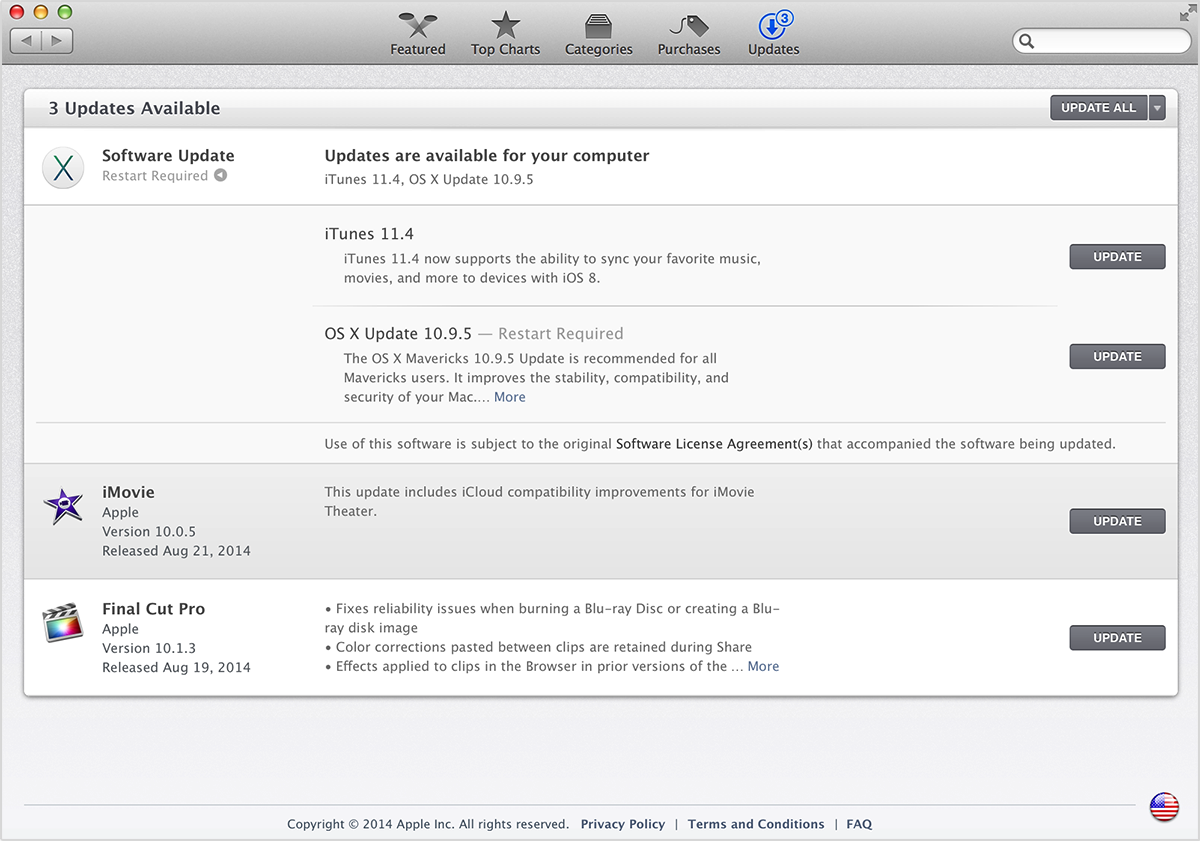
- Cắm USB đã chuẩn bị bên trên vào.
- Mở Boot Camp Assistant từ /Application/Utilites( hoặc dùng Spotlight để tìm kiếm cho nhanh).
- Tick vào Create Install Windows...., download Windows support, và Install Windows.
- Sau khi tiến trình download, tạo usb cài đặt xong, BCA sẽ cho phép bạn chia dung lượng phân vùng chuẩn bị cho việc cài Windows 10, kết thúc hệ thống sẽ tự restart và boot tới USB tự đông( không giữ option gì nhé).
Ngoài ra bạn có thẻ bỏ tick ở dòng chọn download và download thủ công BC ở đây: http://osx.vn/threads/fshare-boot-camp-6-0-6133-lastest-driver-windows-8-8-1-10-cho-macs.708/ - Ở màn hình cài đặt Windows các bạn chọn ngôn ngữ, keyboard layout( US nhé), nhập key...
- Ở bước chọn Upgrade hay Install new Windows các bạn chọn Install new....
- Tới bước partition, format phân vùng đã được chia bởi BCA ở bước 6, lưu ý: phải chọn đúng phân vùng đừng lầm với phân vùng OS X và format nó mới cho cài.
- Sau khi cài đặt kết thúc, hệ thống sẽ tự restart và cài driver Boot Camp đã donwload và lưu trên USB trước đó.
- Thực hiện y như các bước cài đặt mới bên trên từ bước 1-6.
- Khác biệt ở bước 7 các bạn phải chọn Upgrade exist....
- Không format gì cả các bước upgrade sẽ được hướng dẫn và dễ dàng next next để tiến hành. Mình khuyên các bạn nên clearly upgrade tức là xoá bỏ ứng dụng của hệ thống trước đó.
- Sau khi nâng cấp kết thúc, hệ thống sẽ tự restart vào lại Windows OS.
- Nếu trước đó bạn đã cài đặt driver Boot Camp rồi, thì vẫn phải mở USB vào folder Bootcamp\ chạy lại file setup.exe để reinstall Boot Camp driver mới nhất.
- Hoặc vào đường dẫn C:\Program Files(x86)\Apple Software Update để chạy ASU upadate lên Boot Camp Driver 6
Khuyên: nên format cài đặt sạch lại hệ thống, lúc nào nâng cấp cũng tìm ẩn nhiều thứ điên dỡ không thể support được.
Các tính năng mới của Boot Camp 6 trên Windows 10
Boot Camp 6 sẽ cung cấp các trình điều khiển phần cứng tương tích với các dòng máy Mac mới nhất trên Windows 10.
- USB 3
- USB-C của MacBook (Retina, 12-inch, Early 2015)
- Thunderbolt
- built-in SD or SDXC card slot
- built-in or USB Apple SuperDrive
- Apple keyboard, trackpad, mouse.
- Fix display scale 200% trên Retina.
- Thêm phần chỉnh đèn phím tự tắt khi không sử dụng.
- Cải thiện services liên quan đến Power manangement & Chipset driver không còn nóng máy và lỗi update.
Ngoài ra BCA cũng hỗ trợ bạn cài đặt Windows 10 trên ổ cứng gắn ngoài, các dòng máy Mac có Funsion Drive. Dù vậy Raid-on vẫn chưa được hỗ trợ nhé.
Các dòng máy Mac chính thức được Apple hỗ trợ driver nâng cấp lên Windows 10
Sử dụng About This Mac để chắc chắn rằng máy Mac của các bác nằm trong danh sách bên dưới trước khi chuẩn bị nâng cấp lên Windows 10.( Click vào quả Táo gốc trên bên trái, chọn About This Mac)
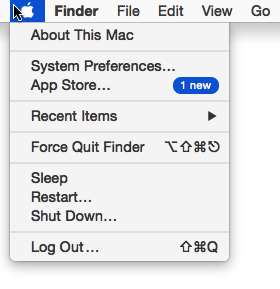
- MacBook Pro (Retina, 15-inch, Mid 2015)
- MacBook Pro (Retina, 13-inch, Early 2015)
- MacBook Pro (Retina, 15-inch, Mid 2014)
- MacBook Pro (Retina, 13-inch, Mid 2014)
- MacBook Pro (Retina, 15-inch, Late 2013)
- MacBook Pro (Retina, 13-inch, Late 2013)
- MacBook Pro (Retina, 15-inch, Early 2013)
- MacBook Pro (Retina, 13-inch, Early 2013)
- MacBook Pro (Retina, 13-inch, Late 2012)
- MacBook Pro (Retina, Mid 2012)
- MacBook Pro (13-inch, Mid 2012)
- MacBook Pro (15-inch, Mid 2012)
- MacBook Air (13-inch, Early 2015)
- MacBook Air (11-inch, Early 2015)
- MacBook Air (13-inch, Early 2014)
- MacBook Air (11-inch, Early 2014)
- MacBook Air (13-inch, Mid 2013)
- MacBook Air (11-inch, Mid 2013)
- MacBook Air (13-inch, Mid 2012)
- MacBook Air (11-inch, Mid 2012)
- MacBook (Retina, 12-inch, Early 2015)
- iMac (Retina 5k, 27-inch, Mid 2015)
- iMac (Retina 5K, 27-inch, Late 2014)
- iMac (21.5-inch, Mid 2014)
- iMac (27-inch, Late 2013)
- iMac (21.5-inch, Late 2013)
- iMac (27-inch, Late 2012)
- iMac (21.5-inch, Late 2012)
- Mac mini (Late 2014)
- Mac mini Server (Late 2012)
- Mac mini (Late 2012)
- Mac Pro (Late 2013)